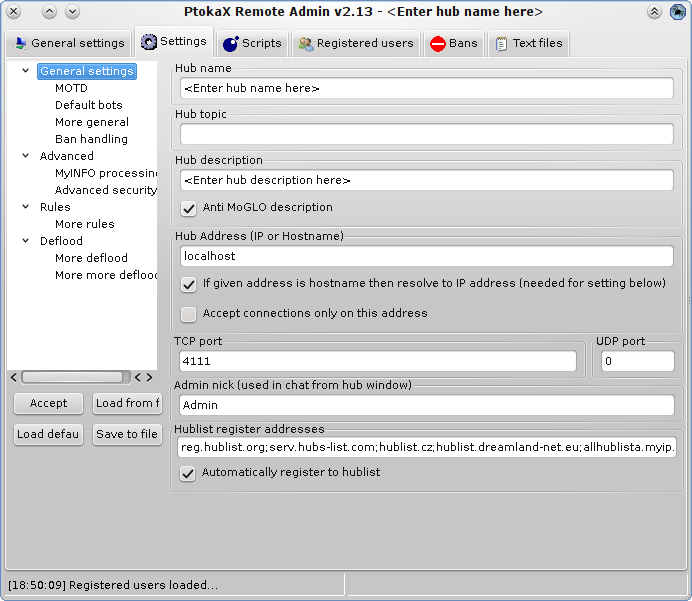Lua 5.1.4
Установленные модули Lua:
LuaFileSystem 1.4.2
LuaSocket 2.0.2
LuaSQL 2.2.0 (mysql, sqlite3)
Установленные скрипты PtokaX:
Ptokax_Remote_Admin 2.13
Для безопасности эта версия PtokaX работает с минимально необходимыми привилегиями.
Требуется ядро с поддержкой POSIX Capabilities (любой относительно новый дистрибутив).
Если собираете из исходного кода: http://dchublist.ru/static/files/ptokax ... caps.patch
Скачать PtokaX для Linux (0,6 МБ)
1. Установка
Все действия лучше выполнять из-под обычного пользователя (не root'а).
Скачайте и распакуйте архив в любую директорию. Проще всего в домашнюю директорию (home):
Код:
Выделить всё
cd ~
wget http://dchublist.ru/static/files/ptokax-110323-i686.tar.bz2
tar fjvx ptokax-110323-i686.tar.bz2Дальнейшие инструкции предполагают, что вы находитесь в распакованной директории:
Код:
Выделить всё
cd ~/PtokaX2. Перед первым запуском
Откройте в текстовом редакторе файл PtokaX.conf:
Код:
Выделить всё
nano PtokaX.confВпишите имя пользователя с правами которого будет работать хаб:
# Было
PTOKAX_USER=
# Стало
PTOKAX_USER=user
Вместо "user" впишите ваше имя пользователя (пожалуйста, никогда не давайте PtokaX права root'а).
Обратите внимание, что ни перед, ни после знака равно не должно быть пробелов.
Помните, что имена пользователей в *nix-системах используют только строчные буквы.
Используйте ctrl+x, чтобы выйти из nano. Не забудьте сохранить изменения при выходе.
Запустите скрипт set-pradmin-password:
Код:
Выделить всё
./set-pradmin-passwordОн запишет в настройки и покажет пароль для удаленного администрирования. Запомните этот пароль, он понадобится в дальнейшем.
3. Запуск
Код:
Выделить всё
sudo ./PtokaX start
# или
su -c "./PtokaX start"После этого зайдите клиентом на хаб (dchub://localhost:4111) и убедитесь, что он работает. Не забудьте разрешить входящие соединения на порт 4111 если их запрещает фаервол.
Если хаб не запустился, то сообщения об ошибках можно посмотреть в сислоге или в файле PtokaX/logs/system.log
4. Настройка
Скачайте, распакуйте и запустите PtokaX Remote Admin:
Впишите адрес localhost, порт 4111, имя пользователя "pradmin" (без кавычек) и пароль, который узнали ранее. Нажмите кнопку "Сохранить настройки" и затем кнопку "Connect". После этого можно использовать привычный интерфейс:
После настройки не забудьте нажать кнопку "Принимать".
Теперь панель управления можно закрыть - на работе хаба это не отразится.
5. Выключение
Код:
Выделить всё
sudo ./PtokaX stop
# или
su -c "./PtokaX stop"Как изменить адрес хаба?
Запустите хаб, зайдите на него PtokaX Remote Admin (не забудьте про "Connect").
Перейдите на вкладку "Настройки" и измените значения в полях "Адрес хаба" и "TCP port". Нажмите кнопку "Принимать".
Перейдите обратно на вкладку "Основные настройки" (та, на которой расположена кнопка "Connect'). Впишите в поле "Адрес хаба" такие же значения. Нажмите кнопку "Сохранить настройки".
Как автоматически запускать хаб при запуске системы?
Добавьте следующие строчки в rc.local (/etc/rc.local, /etc/conf.d/local.start или /etc/rc.d/boot.local - посмотрите в документации вашего дистрибутива):
Код:
Выделить всё
# Start DC hub
<путь к PtokaX>/PtokaX startВместо <путь к PtokaX> у вас будет что-то вроде /home/user/PtokaX
Как установить скрипты?
Lua-скрипты устанавливаются обычным способом - копированием в директорию PtokaX/scripts/.
Некоторые неграмотно написанные скрипты могут плохо работать в Unix-like среде и их придется дорабатывать напильником.
У меня не запускается!
Если вы используете 64-битную ОС (amd64) и при запуске возникает ошибка, то необходимо установить библиотеки для совместимости с 32-битными программами (ia32-libs).
Например, в Ubuntu необходимо выполнить команду
Код:
Выделить всё
sudo apt-get install ia32-libs